
- •Лабораторная работа 6. Excel Основы вычислений Создание формул с использованием мастера функций
- •Создание формул с использованием кнопки "Сумма"
- •Редактирование формул
- •Округление
- •Выборочная сумма
- •Использование имен ячеек и диапазонов
- •Проверка ошибок Ошибки в функциях и аргументах
- •Трассировка связей между формулами и ячейками
- •Использование логических функций
- •Условное форматирование
- •Выделение значений
- •Выделение крайних значений
- •Форматирование с использованием гистограммы
- •Форматирование с использованием трехцветной шкалы
- •Форматирование с использованием набора значков
- •Управление правилами условного форматирования
Трассировка связей между формулами и ячейками
Для удобства поиска причин ошибок, а также и в некоторых других случаях можно графически отобразить связь между ячейками в формуле.
Для отображения ячеек, входящих в формулу в качестве аргументов, необходимо выделить ячейку с формулой и нажать кнопку Влияющие ячейки в группе Зависимости формул вкладки Формулы.
Один щелчок по кнопке Влияющие ячейки отображает связи с ячейками, непосредственно определяющими результат вычисления. Если в этих ячейках также находятся формулы, то следующий щелчок отображает связи с ячейками, являющимися аргументами этих формул. И так далее.
Для отображения ячеек, в формулы которых входит какая-либо ячейка, ее следует выделить и нажать кнопку Зависимые ячейки в группе Зависимости формул вкладки Формулы.
Один щелчок по кнопке Зависимые ячейки отображает связи с ячейками, непосредственно зависящими от выделенной ячейки. Если эти ячейки также влияют на другие ячейки, то следующий щелчок отображает связи с зависимыми ячейками. И так далее.
Связи в пределах текущего листа отображаются синими стрелками. Связи с ячейками других листов и книг отображаются черными пунктирными линиями и значком листа. Красные стрелки показывают ячейки, вызывающие ошибки.
Для скрытия стрелок связей следует нажать кнопку Убрать все стрелки в группе Зависимости формул вкладки Формулы.
Перейдите на Лист 1.
Определите, от каких ячеек зависит результат в F11.
Определите, на какие ячейки влияет значение в В5.
Использование логических функций
|
Оператор |
Значение |
|
= |
Равно |
|
< |
Меньше |
|
> |
Больше |
|
<= |
Меньше или равно |
|
>= |
Больше или равно |
|
<> |
Не равно |
Вместо функций ЛОЖЬ и ИСТИНА можно непосредственно ввести слово с клавиатуры в ячейку или в формулу.
Логические функции в качестве аргументов используют логические выражения. Логические выражения используются для записи условий, в которых сравниваются числовые или текстовые значения. В логических выражениях используют операторы сравнения, приведенные в таблице.
Для наглядного представления результатов анализа данных можно использовать функцию ЕСЛИ.
Синтаксис функции:
ЕСЛИ(А;В;С) ,
где А - логическое выражение, правильность которого следует проверить;
В - значение, если логическое выражение истинно;
С - значение, если логическое выражение ложно.
Значения В и С также могут быть формулами, в том числе и функцией ЕСЛИ.
Например, на рисунке функция ЕСЛИ используется для проверки значений в ячейках столбца В по условию >=4,5 (больше или равно 4,5) Если значение удовлетворяет условию, то функция принимает значение "Отлично", а если значение не удовлетворяет условию, то функция принимает значение "Хорошо".
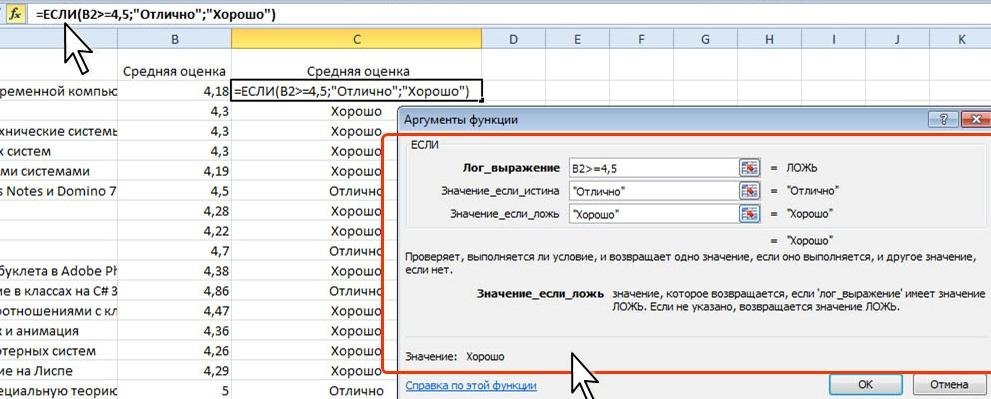
Перейдите на Лист 1.
Пользуясь вложенными функциями ЕСЛИ, заполните ячейки H2:K8 оценками за экзамены по следующему правилу:
|
Балл |
Оценка |
|
<55 |
Неуд |
|
55–69 |
Удовл |
|
70–89 |
Хор |
|
≥90 |
Отл |

Условное форматирование
Условное форматирование применяют для выделения из общего массива данных, отвечающих некоторым условиям. Условное форматирование можно применять как к данным, введенным с клавиатуры, так и к результатам вычислений. Чаще всего условное форматирование применяют к числовым данным.
Данные, отвечающие заданным условиям, выделяются специальными элементами оформления или измененным форматированием (параметры шрифта, границы, заливки).
Условный формат можно установить для одной ячейки или диапазона ячеек. На ячейку или диапазон ячеек можно накладывать до нескольких разных условий.
Установка условного форматирования ограничивает обычное форматирование ячеек: параметры формата, определяемые наложенным условием, невозможно изменить обычными средствами.
